
Stylistyczna konstrukcja prezentacji ma duże znaczenie. I bardzo często użytkownicy zmieniają projekt do wbudowanych tematów, a następnie je edytować. W tym procesie jest żałosny, aby stawić czoła temu, że nie wszystkie elementy są podatne na logiczne, wydawało się, że sposoby zmiany. Na przykład dotyczy to zmiany koloru hiperłącza. Warto tutaj zrozumieć tutaj bardziej szczegółowo.
Zasada zmiany koloru
Temat prezentacji zmienia również kolor hiperłączy, co nie zawsze jest wygodne. Próbuje zmienić odcień tekstu takiego łącza w zwykłym sposobie, aby nie wiedzieć nic dobrego - wybrana działka po prostu nie odpowiada na standardowe polecenie.
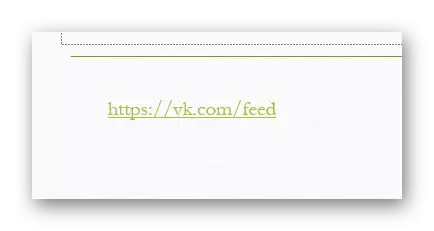
W rzeczywistości wszystko jest proste tutaj. Kolor tekstu hiperłącza działa na innej mechanice. Mniej więcej mówiąc, nałożenie hiperłącza nie zmienia konstrukcji wybranego obszaru, ale nakłada dodatkowy efekt. Ponieważ przycisk "Color Font Color" zmienia tekst pod nałożeniem, ale nie sam efekt.

Należy zauważyć, że nie zmienia tego koloru nałożenia jako takiego, ale przynosi tylko od ponad dodatkowego efektu. Możliwe jest upewnienie się, że można umieścić wybór przerywany z kodem barowym z minimalną grubością w ustawieniach obwodu. W tym przypadku zielony kolor hiperłącza będzie wyraźnie widoczny przez czerwony kontur tekstu.

Metoda 2: Konfiguracja projektu
Ta metoda jest dobra dla zmian na dużą skalę w kolorze efektów łącza, gdy jeden jest zmieniany zbyt długo.
- Aby to zrobić, przejdź do zakładki "Design".
- Tutaj potrzebujemy obszaru "Opcje", w którym powinieneś kliknąć strzałkę, aby włączyć menu Ustawienia.
- W liście rozwijających się funkcji będziemy musieli zostać wprowadzony do pierwszego, po czym pojawi się dodatkowy wybór schematów kolorów na stronie. Tutaj będziemy potrzebować na samym dole, aby wybrać opcję "Skonfiguruj kolory".
- Specjalne okno będzie otwarte na pracę z kolorami w tej sekcji. Na samym dole znajdują się dwie opcje - "HyperLink" i "oglądane hiperłącze". Muszą być skonfigurowane przez każdy niezbędny sposób.
- Pozostaje tylko po kliknięciu przycisku "Zapisz".
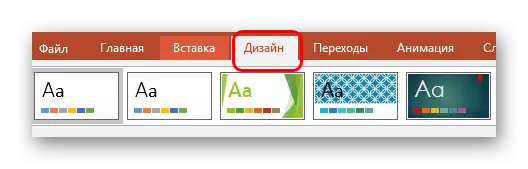

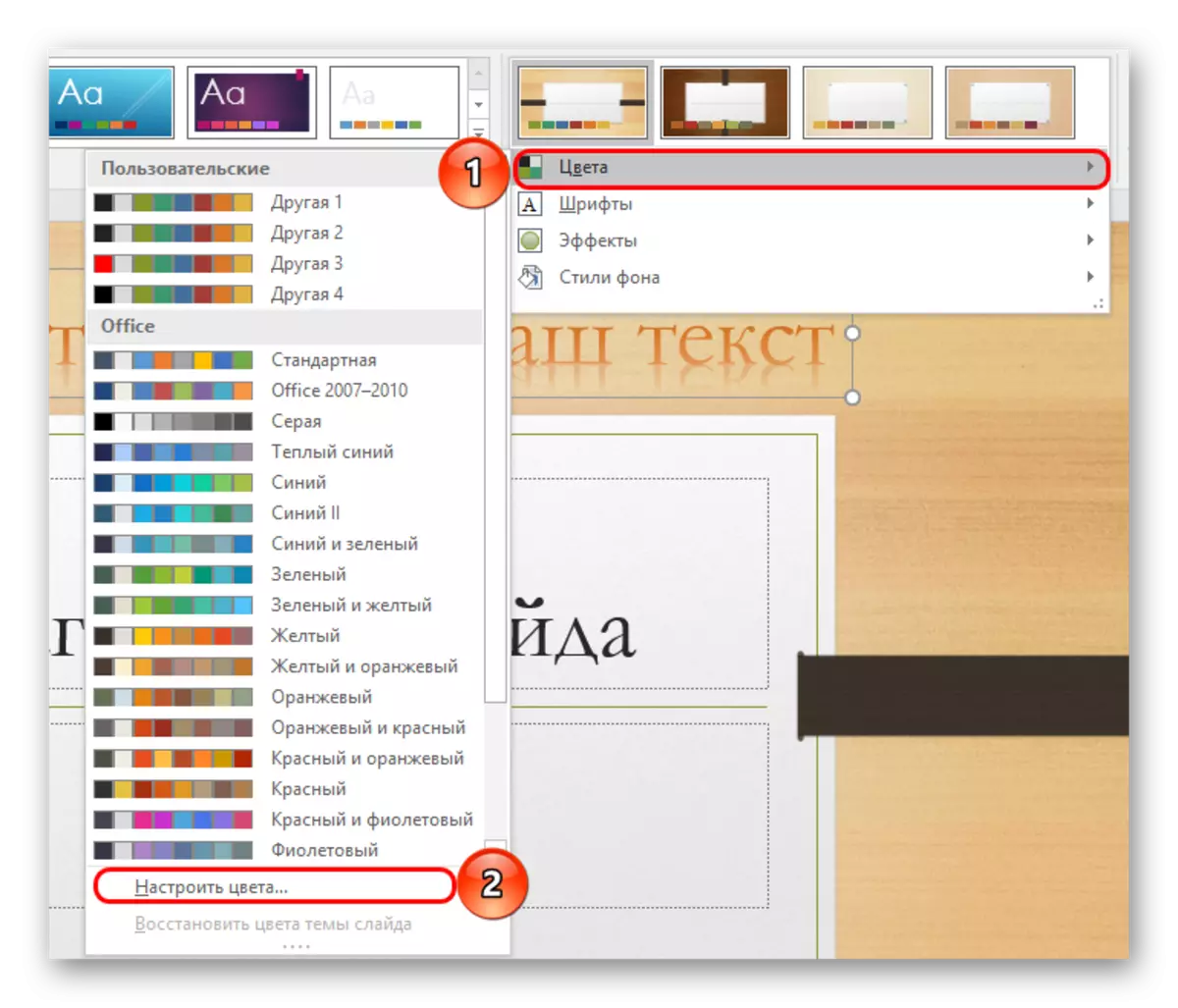

Parametry zostaną zastosowane do całej prezentacji, a kolor linków zmieni się w każdym slajdzie.
Jak widać, ta metoda zmienia kolor samej hiperłącza, a nie "oszukiwanie systemu", jak wspomniano wcześniej.
Metoda 3: Tem temacie
Ta metoda może być odpowiednia w przypadkach, w których korzystanie z innych powoduje trudności. Jak wiesz, zmiana motywu prezentacji zmienia również kolor hiperłącza. W ten sposób możesz po prostu wybrać niezbędny ton i zmienić resztę niepełnosprawnych parametrów.
- W zakładce "Design" można zobaczyć listę możliwych tematów w obszarze o tej samej nazwie.
- Warto przejść przez każdego z nich, aż zostanie znaleziony pożądany kolor na hiperłącze.
- Następnie pozostaje ręcznie, aby ponownie skonfigurować tło prezentacji i pozostałych elementów.


Czytaj więcej:
Jak zmienić tło w programie PowerPoint
Jak zmienić kolor tekstu w programie PowerPoint
Jak edytować slajdy w programie PowerPoint
Kontrowersyjny sposób, ponieważ tutaj praca będzie znacznie więcej niż w innych opcjach, ale również zmienia kolor hiperłącza, więc warto o tym powiedzieć.
Metoda 4: Wstawianie iluzji tekstu
Specyficzna metoda, która, choć działa, ale przez wygodę ustępuje innym. Esencja wkłada do tekstu obrazu symulującego tekst. Rozważmy przygotowanie na przykładzie farby jako najbardziej dostępnego edytora.
- Tutaj musisz wybrać "Kolor 1" żądanego cienia.
- Teraz należy kliknąć na przycisk "Tekst", wskazywany przez literę "T".
- Następnie możesz kliknąć na każdą działkę w sieci i zacznij pisać wymagane słowo w poniższym obszarze.
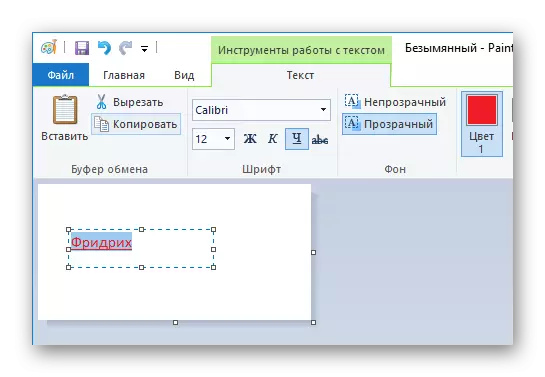
Słowo musi zapisać wszystkie wymagane parametry rejestru - czyli, jeśli słowo jest najpierw w zdaniu, powinien zacząć od wielkiej litery. W zależności od tego, gdzie należy go wstawić, tekst może być dowolnym proszę, co najmniej czapki, po prostu połączyć się z resztą informacji. Wtedy Słowo będzie musiał skonfigurować typ i rozmiar czcionki, rodzaj tekstu (odważne, kursywa), a także stosować podkreślenia.
- Po tym pozostanie przycięte ramkę obrazu, aby sama obraz była minimalna. Granice muszą znajdować się jak najbliżej tego słowa.
- Obraz pozostaje do zapisania. Najlepiej jest w formacie PNG - zmniejszy to prawdopodobieństwo, że podczas wstawiania takiego obrazu jest zniekształcony i piksolizowany.
- Teraz powinieneś wstawić obraz do prezentacji. Dla tego odpowiedniego dowolnego z możliwych sposobów. W miejscu, w którym powinien być obraz, konieczne jest wykonanie wcięć między słowami za pomocą przycisków "Space" lub "Tab", aby usunąć miejsce.
- Pozostaje tam umieścić tam zdjęcie.
- Teraz musisz tylko skonfigurować hiperłącza.
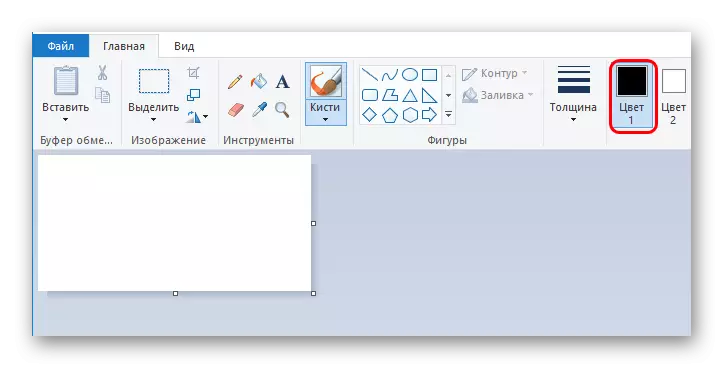

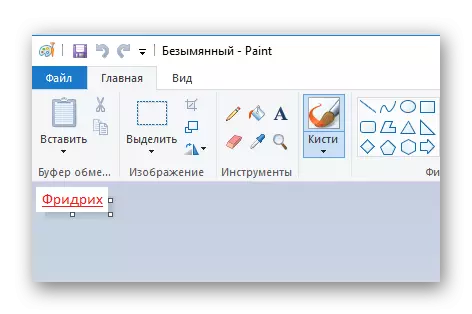

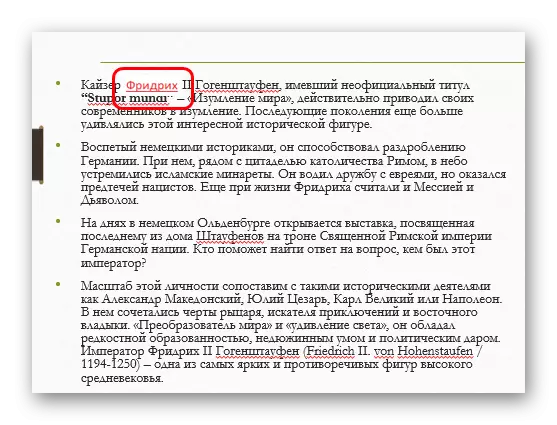
Czytaj więcej: Hiperłącza w programie PowerPoint
Nieprzyjemna sytuacja może się również zdarzyć, gdy tło obrazu nie scal się z taką slajdem. W tej sytuacji możesz usunąć tło.
Czytaj więcej: Jak usunąć tło według zdjęć w programie PowerPoint.
Wniosek
Bardzo ważne jest, aby nie być leniwy, aby zmienić kolor hiperłącza, jeśli wpłynie bezpośrednio na jakość stylu prezentacji. W końcu jest to część wizualna, która jest główna w przygotowaniu dowolnej demonstracji. A tu wszelkie środki są dobre, aby przyciągnąć uwagę publiczności.
